win11系统清理内存卡顿操作教程分享
2023-02-14 u深度常见问题
当我们的电脑用着用着变得十分卡顿的时候,查看内存你会发现内存的占用率非常高,也正是因为内存占用率太高了才导致的电脑使用非常卡顿,那么win11系统怎么清理内存卡顿呢?下面u深度u盘装系统为大家介绍win11系统清理内存卡顿的操作教程。
清理内存卡顿操作方法:
1、首先我们点击桌面下方的开始菜单图标,然后选择设置选项。如图所示:
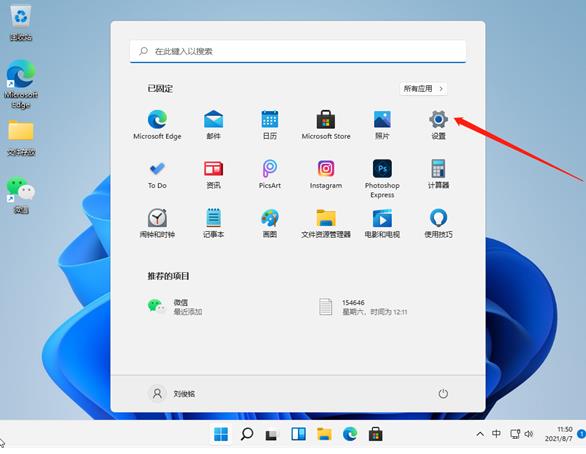
2、接着我们在系统里找到存储选项,点击进去。如图所示:
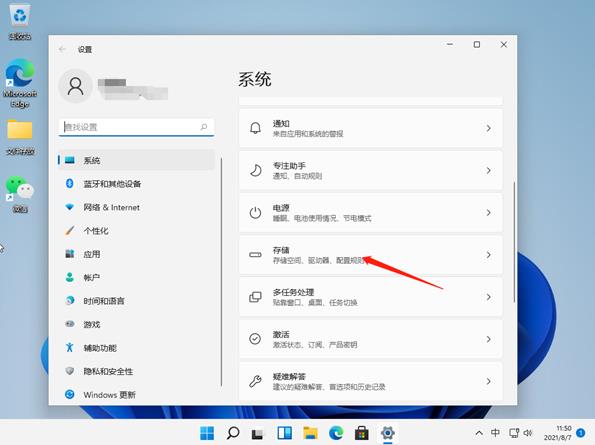
3、进入存储界面后,我们找到临时文件,点击进去准备清理。如图所示:
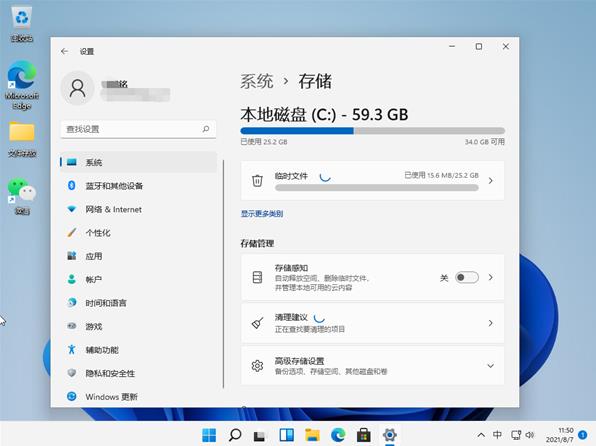
4、我们能够在这里看到这些临时文件占用的空间,点击删除文件即可释放这些空间。如图所示:
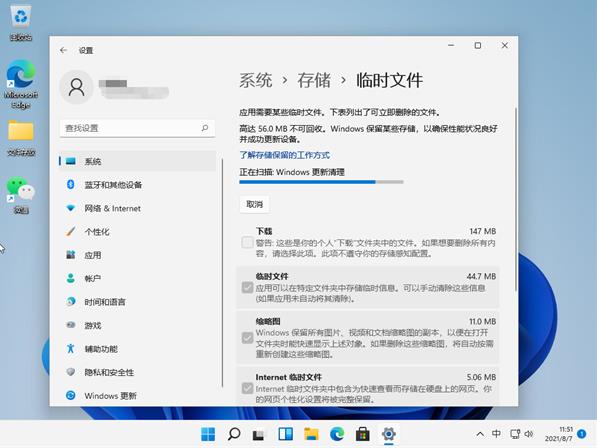
5、最后我们只需等待电脑清理完毕就可以了。
关于win11系统清理内存卡顿的操作教程就为小伙伴们详细介绍到这边了,如果用户们使用电脑的时候不知道如何清理内存卡顿,可以参考以上方法步骤进行操作哦,希望本篇教程能够帮到大家,更多精彩教程请关注u深度官方网站。

